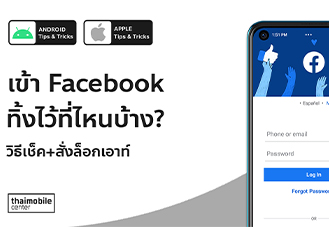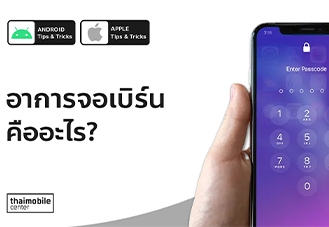วิธีเคลียร์พื้นที่มือถือ Android ช่วยเพิ่มพื้นที่ แก้ปัญหาหน่วยความจำเต็ม ใช้ได้ทุกรุ่น ทำอย่างไร มาดูกัน

สำหรับท่านที่ใช้สมาร์ทโฟน Android ที่มีหน่วยความจำในตัวเครื่องไม่มากนัก อาจเคยประสบปัญหาพื้นที่หน่วยความจำไม่เพียงพอสำหรับการใช้งาน ซึ่งส่งผลให้ไม่สามารถลงแอปพลิเคชันเพิ่มเติม หรือในบางครั้งก็อาจส่งผลให้สมาร์ทโฟนเกิดอาการหน่วงขณะโหลดภาพ หรือไฟล์ต่าง ๆ ในวันนี้ทางทีมงานจึงได้รวบรวมวิธีเคลียร์พื้นที่มือถือ Android ช่วยเพิ่มพื้นที่ ที่สามารถทำได้ทุกรุ่น ทุกแบรนด์ หากพร้อมแล้วไปชมกันดีกว่า ว่าจะมีวิธีไหนที่ช่วยแก้ไขปัญหาหน่วยความจำเต็ม และคืนพื้นทีภายในสมาร์ทโฟน Android กลับคืนมาได้บ้าง
Clear Cache



แอปพลิเคชันต่าง ๆ มักจะมีการเก็บ Cache เอาไว้ เพื่อเก็บข้อมูลที่จำเป็นเกี่ยวกับแอปพลิเคชันนั้น ๆ เอาไว้แบบชั่วคราว เพื่อช่วยให้ผู้ใช้สามารถเปิดใช้งานแอปพลิเคชันเหล่านั้นได้อย่างลื่นไหล แต่การเก็บ Cache ก็แลกมาด้วยการบริโภคพื้นที่สมาร์ทโฟนมากขึ้นตามไปด้วย ดังนั้นหากผู้ใช้รายใดต้องการพื้นที่ว่างบนสมาร์ทโฟนแบบชั่วคราว ก็อาจลองลบไฟล์ Cache ของแอปพลิเคชันต่าง ๆ ได้อย่างง่าย ๆ โดยเข้าไปที่
- การตั้งค่า
- แอปพลิเคชัน
- จัดการแอปพลิเคชัน
- เลือกแอปพลิเคชันที่ต้องการ
- ที่จัดเก็บข้อมูล
- ล้างแคช
- หรือเลือกจัดการลบข้อมูลทั้งหมด

ลบไฟล์ที่ไม่ได้ใช้งานแล้ว


บางท่านอาจจะลืมไปว่า เคยดาวน์โหลดไฟล์บางอย่างติดเครื่องเอาไว้ ซึ่งบางครั้งไฟล์เหล่านั้นก็ไม่ได้ถูกใช้งาน เช่น ไฟล์ APK ที่เราใช้ลงแอปพลิเคชันไปเป็นที่เรียบร้อย เป็นต้น โดยสามารถเข้าไปเช็คไฟล์ที่เราดาวน์โหลดไว้ได้อย่างง่าย ๆ โดยเข้าไปที่
- แอปพลิเคชันจัดการไฟล์
- ดาวน์โหลด
- มองหาไฟล์ที่ไม่จำเป็น
- กดลบ
เก็บภาพบน Google Photo


ในปัจจุบันบริการ Cloud เปิดให้ใช้กันอย่างแพร่หลาย โดยหนึ่งในบริการ Cloud ที่น่าสนใจ และมักจะเป็นแอปพลิเคชันติดเครื่องของสมาร์ทโฟน Android หลาย ๆ รุ่นก็คือ Google Photos ที่ช่วยอำนวยความสะดวกผู้ใช้ในการนำรูปถ่ายเก่า ๆ ขึ้นไปเก็บไว้บน Cloud ของ Google ได้ ซึ่งก็เป็นการช่วยเคลียร์พื้นที่บนมือถือได้ดีเลยทีเดียว โดยหลังจากที่เราทำการอัปโหลดภาพถ่ายขึ้นไปเก็บไว้บน Google Photos เสร็จเรียบร้อยแล้ว ให้เข้าไปที่
- แอปฯ Google Photos
- การตั้งค่า
- กดเพิ่มพื้นที่ว่าง เพื่อลบภาพถ่ายภายในตัวเครื่องที่ถูกอัปโหลดเสร็จแล้ว
ลบไฟล์หลัง / ซีรีส์ที่ดูแล้ว
บางท่านที่ใช้บริการ Google TV ในการซื้อภาพยนตร์อาจจะลืมไปว่า เคยโหลดไฟล์หนังมาไว้ใช้ดูแบบออฟไลน์ ซึ่งหนังแต่ละเรื่องก็มีขนาดไฟล์ไม่ใช่น้อย ๆ โดยเราสามรถลบได้ง่าย ๆ โดยเข้าไปที่
- แอปฯ Google TV
- การตั้งค่า
- จัดการดาวน์โหลด
- เลือกลบไฟล์หนังที่ต้องการ
รวมถึงการโหลดคลิปวิดีโอที่สนใจ รวมถึงภาพยนตร์ และซีรีส์ไว้ดูแบบออฟไลน์บนแอปพลิเคชัน Streaming ต่าง ๆ เช่น Netflix, Disney Plus หรื Youtube โดยสามารถเข้าไปจัดการวิดีโอที่โหลดไว้ได้ที่การตั้งค่าในแต่ละแอปพลิเคชัน และเลือกลบรายการที่ดูแล้วออก

ลบพื้นที่เก็บข้อมูลในแอปฯ Chrome


เมื่อเราเปิดเว็บไซต์ต่าง ๆ บนแอปพลิเคชัน Chrome บางเว็บไซต์จะมีการเก็บข้อมูลบางส่วนไว้ในสมาร์ทโฟนของแต่ละท่าน เพื่อช่วยให้การเปิดหน้าเว็บไซต์ในแต่ละครั้งมีความรวดเร็ว ซึ่งก็ส่งผลต่อพื้นที่ตัวเครื่องของผู้ใช้งานเช่นเดียวกัน โดยเราสามารถลบไฟล์เหล่านี้ออกง่าย ๆ โดยเข้าไปที่
- แอปฯ Chrome
- การตั้งค่า
- การตั้งค่าเว็บไซต์
- พื้นที่เก็บข้อมูล
- ล้างพื้นที่เก็บข้อมูลบนเว็บไซต์
เป็นอย่างไรกันบ้างคะ จะเห็นได้ว่าแต่ละวิธีสามารถทำได้ง่าย ๆ ด้วยตนเอง แต่หากว่าลองทำตามวิธีข้างต้นแล้วไม่เป็นผลก็อาจต้องพิจารณาการรีเซ็ตค่าโรงงาน (Factory Reset) หรือการล้างทุกข้อมูลทั้งเครื่อง ซึ่งทางทีมงานขอให้เป็นตัวเลือกสุดท้ายจริง ๆ เนื่องจากเป็นวิธีที่อาจจะกินเวลามากเกินไป รวมถึงต้องเสียข้อมูลทั้งหมด สุดท้ายก็หวังว่าบทความนี้จะช่วยเป็นอีกหนึ่งวิธีเพิ่มพื้นที่ภายในสมาร์ทโฟนของแต่ละท่านได้ไม่มากก็น้อย สำหรับบทความหน้าทางทีมงาน Thaimobilecenter จะนำเสนอ Tip & Tricks อะไรที่น่าสนใจอีกบ้างนั้น สามารถรอติดตามกันได้ในเร็ว ๆ นี้ค่ะ
นำเสนอบทความโดย : thaimobilecenter.com
วันที่ : 2/3/2566